このページではクリック勤怠の全般的な使用方法を解説します。使用開始前に必ずお読みください。
それぞれのページの使用方法はページ右上の「 」マークから説明ページにアクセスして参照してください。
」マークから説明ページにアクセスして参照してください。
管理者アカウントでログインし 管理ページから勤怠設定 社員の追加をします。
それぞれの設定ページの詳細な使用方法は 同ページの説明ページを参照してください。

管理ページを開きます
管理画面へはログイン後 上部メニューの「管理ページ」のアイコンをクリックしてください
管理者以外は管理ページのアイコンは表示されませんので管理者以外でログインしている場合 管理者アカウントでログインして設定を行ってください

管理メニューのページを開くと上部メニューが管理ページ用のものになります。
管理ページの上部メニューから勤怠設定を選択します。
会社標準テーブル枠の「内容を確認、編集する」から勤怠テーブルのページに移動します。
勤怠テーブルのページの上部リンク 「内容の変更 削除」から始業時間等の設定を変更します。
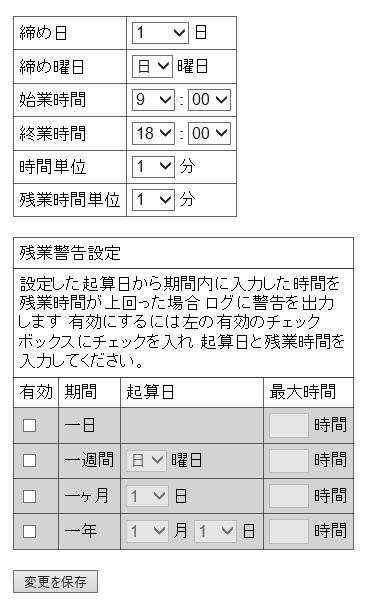
締め日、締め曜日、始業時間、終業時間、時間単位を設定します。
時間単位は残業時と通常勤務時間と分かれていますので注意してください。
残業警告設定とはある期間の残業時間が設定した最大時間を上回るとログに警告を出力する設定です。
使用する場合は有効にする期間の左の有効の列の四角をクリックしてチェックを入れます
チェックを入れたら期間が1日のもの以外は起算日を設定し 期間内の最大時間を入力します。
勤怠テーブルの設定が完了したら 下部の変更を保存ボタンを押して勤怠設定の変更を保存します。
勤怠テーブルページの上部「休憩時間の追加、削除」から設定します
ここで設定した休憩時間は自動勤務時間計算の際に計算から引かれます。
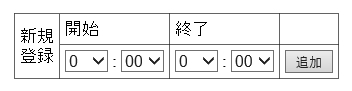
新規登録の欄の休憩時間の開始時刻と終了時刻を選択し、追加ボタンを押してください。
すでに登録されているほかの休憩時間と重なって設定することはできません。
勤怠テーブルページの上部「休日設定の確認 変更」から設定します
「曜日ごとの休日設定を変更」を押すと曜日ごとの設定画面が表示されます。

一週間の曜日をそれぞれ 平日、休日、法定休日の三つから設定します。
「休日を祝日に設定する」にチェックをいれると祝日の日が休日に設定されます。
設定したら「曜日設定の変更を保存」を押して変更を保存します。
ページ下部のカレンダーから休日を個別に設定することもできます。詳しくは同ページの説明ページをご覧ください。
部署と役職を設定して権限機能を使用するには管理ページ上部メニューの「部署メニュー」 と「役職設定」ページからそれぞれ設定します。
権限機能についてはこちらのページを参照してください。
部署メニューページを開きます。
「新規部署作成」をクリックします。
他に既に部署を登録してあってその部署を親部署とする場合は、親部署の欄をクリックして親部署とする部署を選択してください。親部署を設定しない場合は未設定にしてください。
部署名を入力します。
登録した部署を一覧で表示した際、表示順を変える場合は表示順に数字を入力してください。そのままの場合は入力する必要はありません。
追加ボタンを押して登録完了です。
さらに別の部署を登録する場合、「新規部署作成」をクリックして同じ手順を繰り返します。
部署を削除するには 部署メニューページに表示されている(対象が子部署の場合初期状態では表示されていませんので親部署の横の▼を押して表示させてください。)部署名をクリックして部署管理ページに移動し「部署を編集」をクリックし削除ボタンを押します。詳しくは説明ページを参照してください。
部署に社員を所属させるには、社員を新規登録、または編集の際 部署欄から所属させる部署を選択するか、または部署メニューページから対象の部署を選択し、(対象が子部署の場合初期状態では表示されていませんので親部署の横の▼を押して表示させてください。) 部署名をクリックして部署管理ページに移動します。部署管理ページ右側にある「社員を検索してこの部署に追加」から社員をID、または名前で検索して追加することもできます。
役職設定を開きます。
新規登録の欄に役職名を入力して追加ボタンを押すと登録されます。
登録すると登録されている役職の欄に表示されます。
役職の順位は登録されている役職欄の右側の▼▲ボタンを押して変更してください。(ボタンは複数登録してあるときのみ表示されます)
登録した役職を編集、削除するには編集のリンクをクリックしてください。
社員に役職を設定させるには、社員を新規登録、または編集の際 役職欄から設定させる役職を選択してください
管理ページ上部メニューから「社員登録」ページを開きます。
社員情報を入力します。(入力内容の詳細は社員登録ページの説明ページを参照してください)
登録ボタンを押して(社員名)さんを登録しました。という表示が出れば登録完了です。
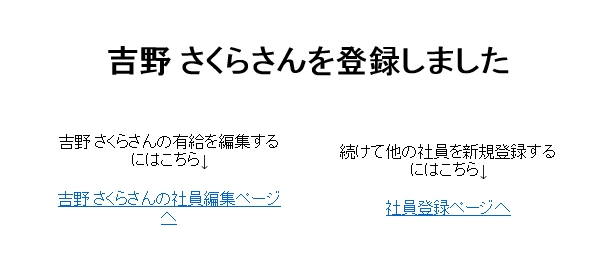
登録した社員の有給の変更や登録内容の修正を行う場合は表示に従って社員編集ページを開いてください。
このまま別の社員を登録する場合は表示に従って社員登録ページを開いてください。(上部メニューの社員登録からでも開けます。)